Sådan filtreres celler med noter i Excel til Microsoft 365?
For brugere af Excel til Microsoft 365, det kan du måske bemærke kommentarer er nu forskellige fra dem i tidligere versioner af Excel, som Excel 2021. I Excel 365 trådes kommentarer og bruges til diskussioner med andre mennesker. Og kommentarer kommer med en svarboks. Leder du efter de gamle kommentarer? De hedder nu Notes. Noter fungerer på samme måde som Kommentarer i tidligere Excel-versioner. Du kan tilføje anmærkninger og påmindelser i celler med Noter. Så her kommer spørgsmålet: hvordan gør du filtrer celler med noter i Excel til Microsoft 365? I selvstudiet viser vi dig en hurtig måde at få arbejdet gjort.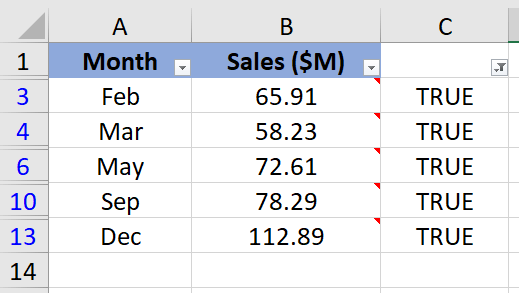
Filtrer celler med noter ved at oprette en hjælpekolonne
For kun at filtrere rækkerne med noter, kan du identificere Notes-cellerne med Brugerdefineret funktion først og derefter anvende filtre funktion.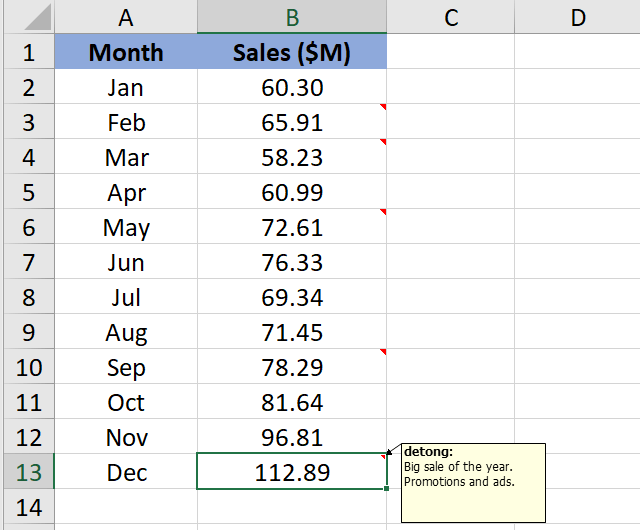
1. Tryk på Alt + F11 nøgler i Excel, og det åbner Microsoft Visual Basic til applikationer vindue.
2. klik indsatte > Moduler og indsæt følgende makro i Moduler Vindue.
VBA-kode: Identificer de celler, der indeholder noter
Function HasComment(r As Range)
'Update 20220716
Application.Volatile True
HasComment = Not r.Comment Is Nothing
End Function
3. Gem koden og luk modulvinduet.
4. Gå tilbage til arbejdsarket. Kopier venligst formlen nedenfor til celle C2, og tryk derefter på Indtast nøgle for at få resultatet.
=HarKommentar(B2,C5)
5. Vælg denne resultatcelle, og træk dens autofyldhåndtag ned for at få resten af resultaterne. TRUE står for de celler, som har noter og FALSK angiver ingen noter.
6. Vælg dataområdet, og klik derefter på data > filtre.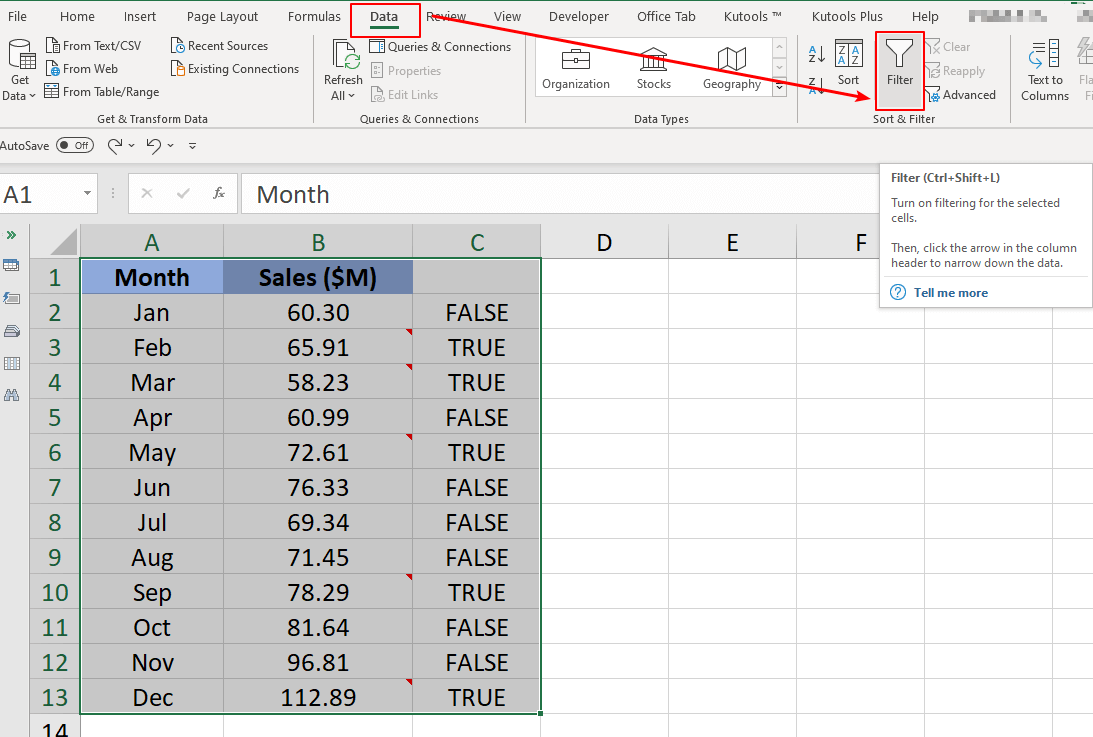
7. Klik på drop-down pil af hjælper kolonne, og tjek TRUE kun mulighed. Klik derefter på OK knappen for at afslutte filtreringen.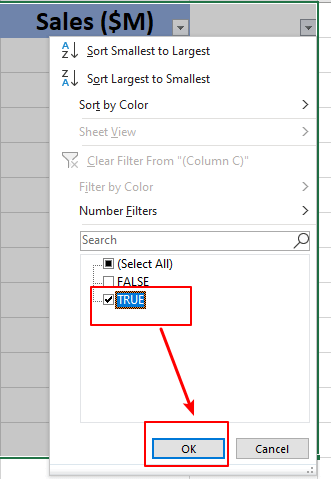
8. Nu kan du se de filtrerede resultater af rækker med kun noter. Du kan slette hjælpekolonnen C efter behov.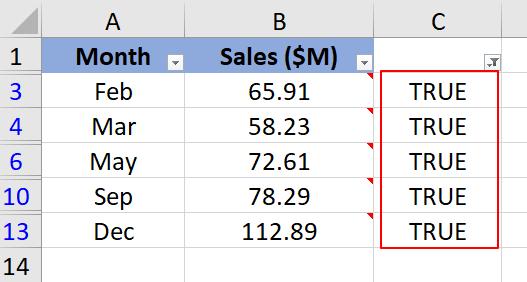
Noter:
- I VBA-koden i trin 2 betyder kommentar note i Excel til Microsoft 365, fordi en note her er det samme som en kommentar i andre versioner af Excel. Formlen i trin 3 er det samme.
- Hvis du vil filtrere celler med kommentarer i tidligere versioner af Excel, fungerer denne metode også.
Sådan tilføjer du en note i et Excel-diagram?
For eksempel har du oprettet et diagram i Excel, og nu vil du tilføje en brugerdefineret note i diagrammet, hvordan kunne du håndtere det? Denne artikel introducerer en nem løsning til dig.
Sådan tilføjes automatisk dato og klokkeslæt for at kommentere i Excel?
Dette vil hjælpe dig med hurtigt at identificere det tidspunkt, hvor du oprettede kommentarerne. I denne artikel vil jeg introducere nogle tricks for dig til at håndtere dette problem i Excel.
Sådan konverteres celleindhold til kommentarer i Excel?
Måske har du en række celler fyldt med nogle oplysninger, og nu vil du konvertere disse celleindhold til kommentarer i et regneark. Er det muligt for dig at afslutte denne opgave i Excel? Her er nogle hurtige tricks til at løse dette problem.
Sådan indsætter du hurtigt en kommentar til flere celler i Excel?
I et regneark er det meget let at indsætte en kommentar i en celle, men når du vil indsætte den samme kommentar i flere celler på samme tid, hvordan kunne du gøre det?
De bedste Office-produktivitetsværktøjer
Kutools til Excel løser de fleste af dine problemer og øger din produktivitet med 80%
- Super formel bar (let redigere flere linjer med tekst og formel); Læsning Layout (let at læse og redigere et stort antal celler); Indsæt til filtreret rækkevidde...
- Flet celler / rækker / kolonner og opbevaring af data; Split celler indhold; Kombiner duplikatrækker og sum / gennemsnit... Forhindre duplikerede celler; Sammenlign områder...
- Vælg Duplicate eller Unique Rækker; Vælg tomme rækker (alle celler er tomme); Super Find og Fuzzy Find i mange arbejdsbøger; Tilfældig valg ...
- Præcis kopi Flere celler uden at ændre formelreference; Auto Opret referencer til flere ark; Indsæt kugler, Afkrydsningsfelter og mere ...
- Foretrukne og hurtigt indsætte formler, Områder, diagrammer og billeder; Krypter celler med adgangskode Opret postliste og send e-mails ...
- Uddrag tekst, Tilføj tekst, Fjern efter position, Fjern mellemrum; Opret og udskriv personsøgningssubtotaler; Konverter mellem celler indhold og kommentarer...
- Superfilter (gem og anvend filterskemaer på andre ark); Avanceret sortering efter måned / uge / dag, hyppighed og mere; Specielt filter af fed, kursiv ...
- Kombiner arbejdsbøger og arbejdsark; Fletabeller baseret på nøglekolonner; Opdel data i flere ark; Batch Konverter xls, xlsx og PDF...
- Pivottabelgruppering efter ugenummer, ugedag og mere ... Vis ulåste, låste celler ved forskellige farver; Fremhæv celler, der har formel / navn...

- Aktiver redigering og læsning af faner i Word, Excel, PowerPoint, Publisher, Access, Visio og Project.
- Åbn og opret flere dokumenter i nye faner i det samme vindue snarere end i nye vinduer.
- Øger din produktivitet med 50 % og reducerer hundredvis af museklik for dig hver dag!
